W programie najpierw musisz ustawić stawki dla pracowników. Różni sprzedawcy mogą mieć różne ustawienia. Najpierw na górze w katalogu "pracowników" wybierz odpowiednią osobę.
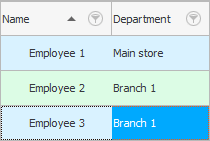
Następnie na dole zakładki "Ceny" może ustawić ofertę dla każdej sprzedaży.
Na przykład, jeśli pracownik otrzyma 10 procent całej sprzedaży, dodany wiersz będzie wyglądał tak.
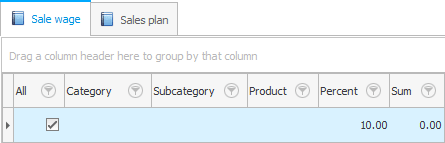
Zaznaczyliśmy "Wszystkie towary" a następnie wprowadzono wartość "procent" , które sprzedawca otrzyma za sprzedaż dowolnego rodzaju produktu.
Jeśli pracownicy otrzymują stałą pensję, mają linię w podmodule "Ceny" również należy dodać. Ale same stawki wyniosą zero.
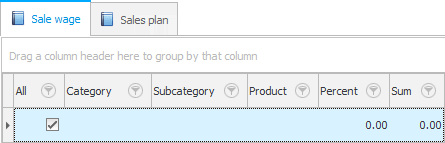
Obsługiwany jest nawet skomplikowany, wielopoziomowy system stawek, w którym sprzedawcy będą płacić różnie za różne rodzaje produktów.
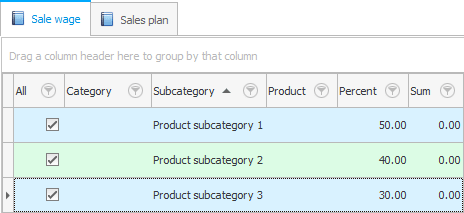
Możesz ustawić różne stawki dla różnych "grupy" dobra, "podgrupy" a nawet na osobny "nomenklatura" .
Dokonując sprzedaży, program kolejno przegląda wszystkie skonfigurowane oferty, aby znaleźć najbardziej odpowiednią.
![]() Jeśli korzystasz ze złożonej listy płac akordowej, która zależy od rodzaju sprzedawanego przedmiotu, możesz kopiować stawki od jednej osoby do drugiej.
Jeśli korzystasz ze złożonej listy płac akordowej, która zależy od rodzaju sprzedawanego przedmiotu, możesz kopiować stawki od jednej osoby do drugiej.
Sprzedawcy mogą być licytowani jako "procent" , oraz w formie stałej "kwoty"za każdą sprzedaż.
Podane ustawienia do obliczania akordowych wynagrodzeń pracowników są stosowane automatycznie. Dotyczą tylko nowych sprzedaży, których dokonasz po wprowadzeniu zmian. Algorytm ten jest zaimplementowany w taki sposób, aby od nowego miesiąca można było ustawić nowe stawki dla danego pracownika, ale nie wpłynęły one w żaden sposób na poprzednie miesiące.
W raporcie możesz zobaczyć naliczone wynagrodzenie za akord za dowolny okres "Pensja" .
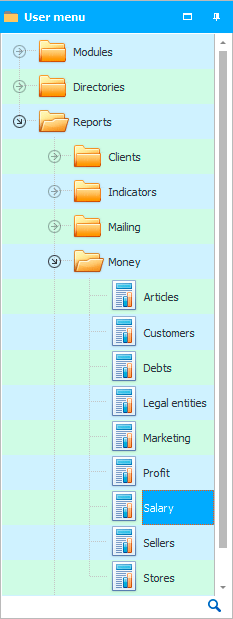
Parametry to „ Data rozpoczęcia ” i „ Data zakończenia ”. Za ich pomocą możesz przeglądać informacje na konkretny dzień, miesiąc, a nawet cały rok.
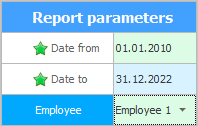
Istnieje również opcjonalny parametr „ Pracownik ”. Jeśli go nie wypełnisz, informacje zawarte w raporcie zostaną udostępnione wszystkim pracownikom organizacji.
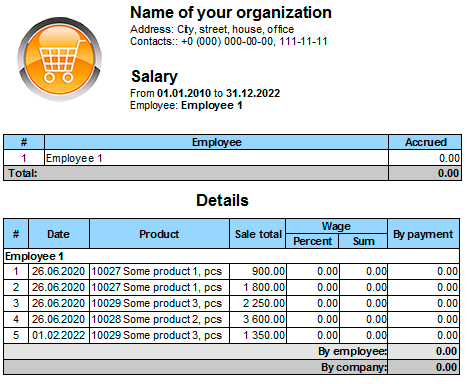
Jeśli okaże się, że jakiś pracownik licytował niewłaściwie, ale pracownik zdążył już dokonać sprzedaży tam, gdzie zastosowano te stawki, wówczas błędna oferta może zostać poprawiona. W tym celu przejdź do modułu "Sprzedaż" i korzystając z wyszukiwarki wybierz żądany zapis o implementacji z góry.
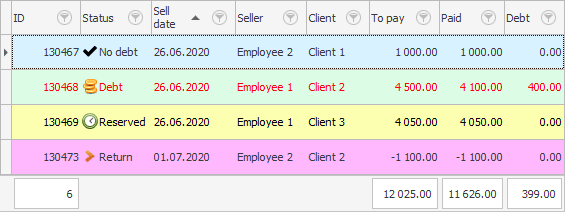
Od dołu kliknij dwukrotnie linię z produktem, który jest częścią wybranej wyprzedaży.

A teraz możesz zmienić ofertę dla tej konkretnej sprzedaży.
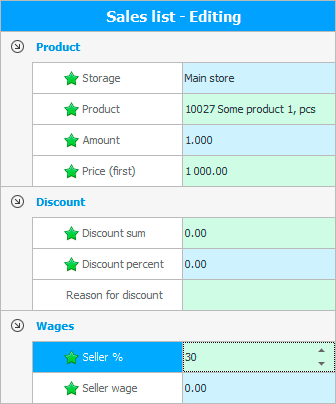
Po zapisaniu zmiany zostaną zastosowane natychmiast. Możesz to łatwo zweryfikować, jeśli ponownie wygenerujesz raport "Pensja" .
![]() Zobacz, jak oznaczyć wszystkie wydatki, w tym wypłatę wynagrodzenia .
Zobacz, jak oznaczyć wszystkie wydatki, w tym wypłatę wynagrodzenia .
![]() Pracownikowi można przypisać plan sprzedaży i monitorować jego wykonanie.
Pracownikowi można przypisać plan sprzedaży i monitorować jego wykonanie.
![]() Jeśli Twoi pracownicy nie mają planu sprzedaży, nadal możesz ocenić ich wydajność, porównując je ze sobą .
Jeśli Twoi pracownicy nie mają planu sprzedaży, nadal możesz ocenić ich wydajność, porównując je ze sobą .
![]() Możesz nawet porównać każdego pracownika z najlepszym pracownikiem w organizacji .
Możesz nawet porównać każdego pracownika z najlepszym pracownikiem w organizacji .
Zobacz poniżej inne pomocne tematy:
![]()
Uniwersalny system księgowy
2010 - 2024